Makro-Objekte
Makros sind eigentlich keine Environment-Objekte, sondern eher Zusammenstellungen von anderen Environment-Objekten inklusive ihrer Verkabelung.
Wählen Sie alle Environment-Objekte aus, die Sie einschließen möchten, und wählen Sie dann "Neu" > "Makro".
Logic Pro umschließt alle ausgewählten Objekte mit einem Rahmen mit grauem Hintergrund.
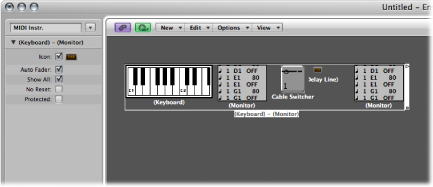
Wenn einige der ausgewählten Objekte zum Zeitpunkt des Erzeugens des Makros mit Objekten verkabelt sind, die nicht ausgewählt waren, werden diese Kabel gelöscht. Ein Warnhinweis macht Sie darauf aufmerksam. In diesem Fall wird das Makro aus einer Kopie der ursprünglichen Objektauswahl erstellt, wobei die ursprüngliche Objektauswahl erhalten bleibt.
Die Größe von Makros ist beschränkt: Die Grenze hängt dabei vom Speicherbedarf der einzelnen Objekte innerhalb des Makros ab. Normalerweise liegt die Grenze zwischen 100 und 200 Objekten.
Sie können Makros ineinander verschachteln, entsprechend kann ein Makro andere Makros als Objekte enthalten.
Doppelklicken Sie auf einen leeren Bereich innerhalb des Makro-Objekts.
Dadurch wandeln Sie das Makro in seine Objekte und Kabel zurück.
Makros haben vieles mit Standard-Objekten im Environment gemeinsam: Sie können mit Kabeln verbunden und in der Größe verändert werden, sie bieten eigene Parameter und Symbole, sie können als Ziel für die Spurliste im Arrangierfenster ausgewählt werden, sie können kopiert oder zwischen den Environment-Layern (auch zwischen Projekten) verschoben werden.
Definieren des Ein- und Ausgangs eines Makros
Da es sich bei einem Makro um eine Zusammenstellung von Objekten handelt, müssen einzelne Objekte als Ein- und Ausgang des Makros definiert werden. Das kann wahlweise automatisch oder durch die Vergabe eines Namens geschehen.
Wenn Sie ein Objekt mit "Macro-In" und ein anderes mit "Macro-Out" benennen, werden diese automatisch zum Ein- und Ausgang des Makros gemacht.
Wenn kein Objekt mit dem Namen "Macro-In" vorhanden ist, wird das Objekt ganz links oben zum Eingang des Makros gemacht.
Wenn kein Objekt mit dem Namen "Macro-Out" vorhanden ist, wird das Objekt ganz rechts unten zum Ausgang des Makros gemacht.
Die Kabel, die zum Makro führen, speisen die Events auf das Eingangsobjekt des Makros, während die Kabel, die vom Makro wegführen, die Events aus dem Ausgangsobjekt des Makros abgreifen.
Die Makro-Parameter
Makros haben die folgenden Parameter:
- Markierungsfeld "Alle einblenden": Über dieses Markierungsfeld legen Sie fest, welche Objekte sichtbar sind, nachdem sie in das Makro eingefügt wurden. Wenn das Markierungsfeld aktiviert ist, sind alle Objekte sichtbar (vorausgesetzt, dass die Größe des Makros nicht geändert wurde, sodass einige von den Objekten verborgen werden). Wenn das Markierungsfeld nicht aktiviert ist, sind nur Regler-, Monitor-, Ornament- und Tastatur-Objekte sichtbar. Sie können den Status des Markierungsfelds jederzeit ändern.